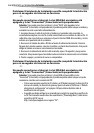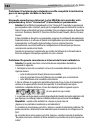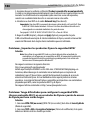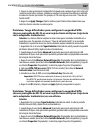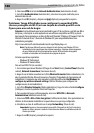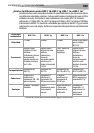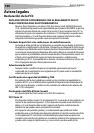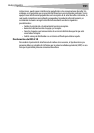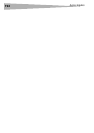Localización y corrección de fallas
187
3. Ingrese su clave previamente compartida. Ésta puede estar compuesta por entre ocho y 63
caracteres entre letras, números, símbolos o espacios. Esta misma clave deberá ser utilizada
en todos los clientes que instale. Por ejemplo, su PSK será algo así como esto: “Clave de red
familia Smith”.
4. Haga clic en Apply Changes (Aplicar cambios) para finalizar. Ahora deberá hacer que
todos los clientes coincidan con estos ajustes.
Problema: Tengo dificultades para configurar la seguridad WPA
(Acceso protegido de Wi-Fi) en una tarjeta cliente de Dynex (tarjeta de
red o adaptador inalámbrico).
Solución: Los clientes deberán emplear la misma clave que el enrutador inalámbrico G o
punto de acceso. Por ejemplo, si la clave es “Clave de red familia Smith” en el enrutador
inalámbrico G o punto de acceso, los clientes deberán emplear también la misma clave.
1. Haga doble clic en el icono de Signal Indicator (Indicador de señal) para abrir la pantalla
de Wireless Network Utility (Aplicación de red inalámbrica).
2. Cuando haga clic en el botón Advanced (Avanzado) aparecerá la aplicación de LAN
inalámbrica de Dynex. Esta aplicación le permitirá gestionar todas las propiedades avanzadas
de la tarjeta cliente de Dynex.
3. Haga clic en la ficha Wireless Network Properties (Propiedades de la red inalámbrica)
seleccione un nombre de red de la lista Available Networks (Redes disponibles) y haga clic
en el botón Properties (Propiedades). Se abrirá la página Properties (Propiedades).
4. Seleccione WPA-PSK (no server) [WPA-PSK (sin servidor)] de la lista de Network
Authentication (Autenticación de red).
5. Introduzca su clave de WPA en el campo Network key (Clave de red).
Importante: WPA-PSK es una combinación de números y letras de la A a la Z y del 0 al 9.
Para WPA-PSK, puede ingresar de ocho a 63 caracteres. Esta clave de red deberá coincidir
con la clave asignada a su enrutador inalámbrico G o punto de acceso.
6. Haga clic en OK (Aceptar) y después en Apply (Aplicar) para guardar los ajustes.
Problema: Tengo dificultades para configurar la seguridad WPA
(Acceso protegido de Wi-Fi) en una tarjeta cliente de Dynex (tarjeta de
red o adaptador inalámbrico) en una oficina.
Solución:
1. Haga doble clic en el icono Signal Indicator (Indicador de señal). Se abre la pantalla
Wireless Network Utility (Aplicación de red inalámbrica).
2. Cuando haga clic en el botón Advanced (Avanzado) aparecerá la aplicación de LAN
inalámbrica de Dynex. Esta aplicación le permitirá gestionar todas las propiedades avanzadas
de la tarjeta cliente de Dynex.
3. Haga clic en la ficha Wireless Network Properties (Propiedades de la red inalámbrica)
seleccione un nombre de red de la lista Available Networks (Redes disponibles) y haga clic
en el botón Properties (Propiedades). Se abrirá la página Properties (Propiedades).